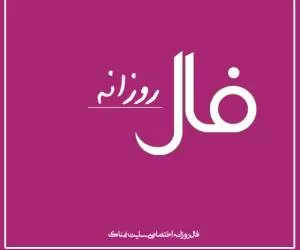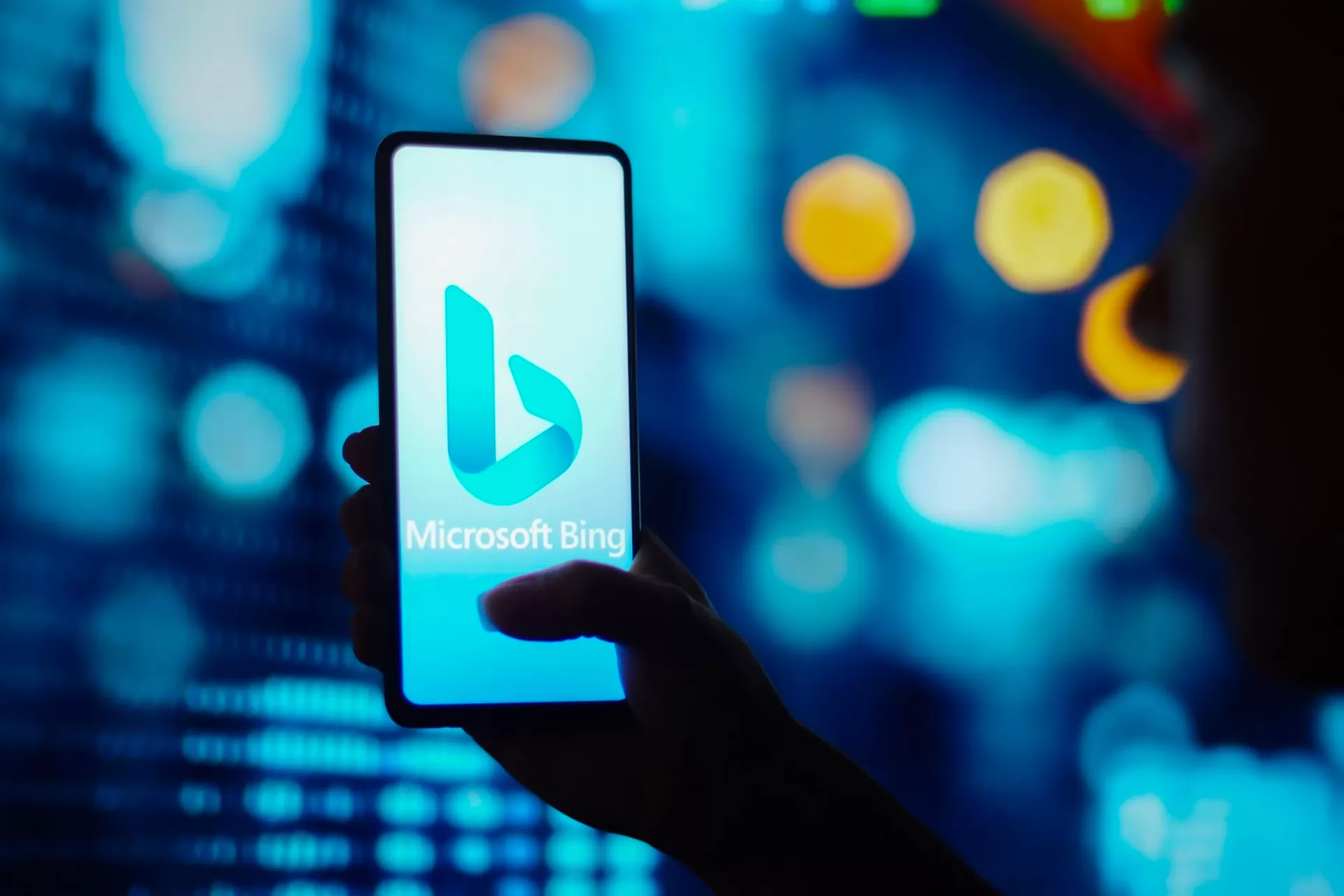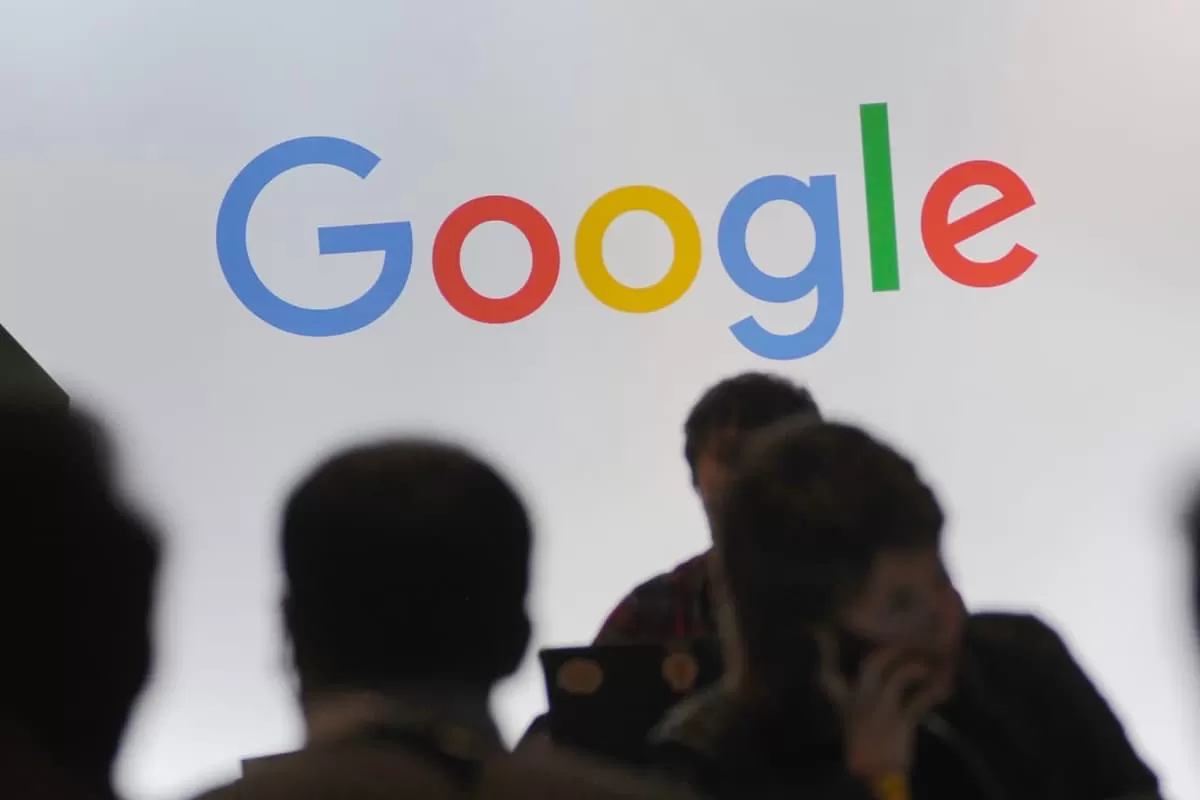ترفند ارسال فایل در واتساپ
اگر دقت کرده باشید زمانیکه شما در حالت عادی تصمیم به ارسال عکس و فیلم در واتساپ دارید، گرچه قبل از ارسال فایل در گالری بسیار با کیفیت می باشد اما بعد از آنکه ارسال می کنید با افت کیفیت زیادی روبرو خواهید شد که می تواند برای شما شوکه کننده باشد که هر چند بار نیز ارسال کنید، با همان کیفیت پایین ارسال خواهد شد. در اصطلاح زمانیکه شما عکس و فیلم را در واتساپ ارسال می کنید، بصورت اتوماتیک اوپتیمایز می شود. برای مثال اگر حجم یک عکس 6 مگابایت باشد، واتساپ آنرا اوپتیمایز می کند و با حجم شاید 3 مگابایت و کمتر ارسال می کند.
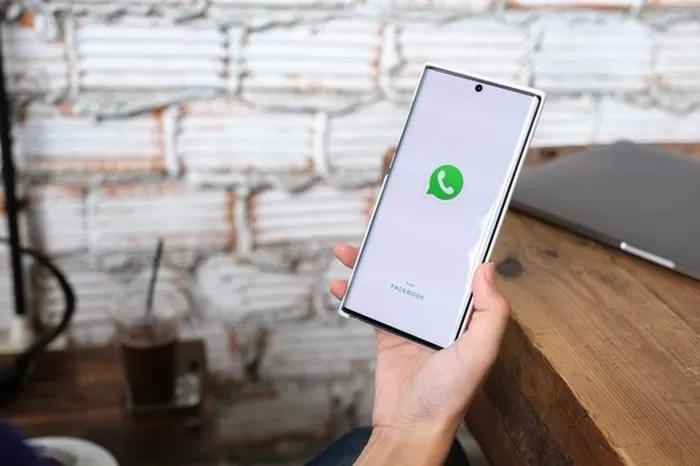
این روند بصورت اتوماتیک انجام می شود و راهی وجود ندارد که شما با استفاده از آن بتوانید این قابلیت را فعال/غیرفعال کنید. این فرایند صرفا بر روی عکس و فیلم ها صدق می کند و اما در مقابل سایر فایل ها مانند اکسل، ورد و پاورپوینت چنین اتفاقی رخ نمیدهد. با این وجود اگر شما تصمیم دارید تا عکس و فیلم و... را بصورت فایل و بدون افت کیفیت ارسال کنید، در ادامه این گزارش از بخش تکنولوژی پلاس وی قصد داریم شما را با این فرایند بصورت قدم به قدم آشنا سازیم. همراه ما باشید.
1. وارد برنامه واتساپ شوید و سپس مخاطبی را که تصمیم به ارسال فایل در آن دارید را انتخاب کنید. بعد از انتخاب مخاطب مدنظر، از قسمت پایین بر روی گزینه سنجاق را همانند تصویر ذیل انتخاب کنید.
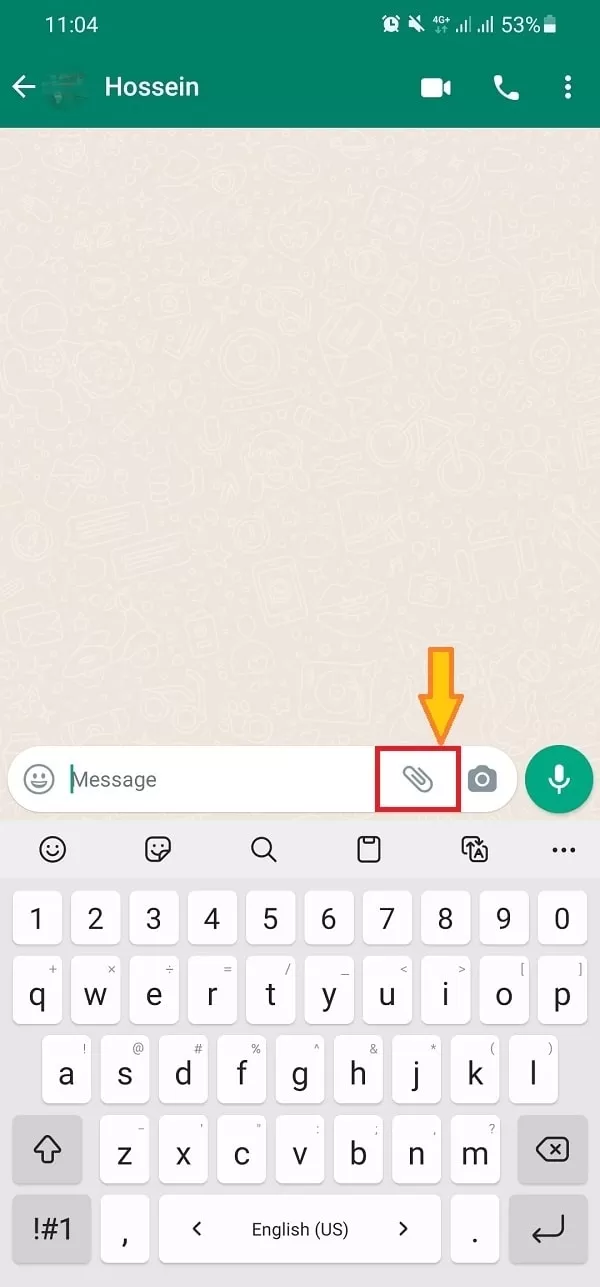
2.جهت ارسال فایل (منظور از فایل، هر گونه فایلی می باشد و محدودیت به خصوصی وجود ندارد. بنابراین هرگونه فایلی اعم از عکس، فیلم، موسیقی، پاورپوینت، ورد، اکسل، اتوکد و... را می توانید انتخا کنید)، گزینه Document را انتخاب کنید.
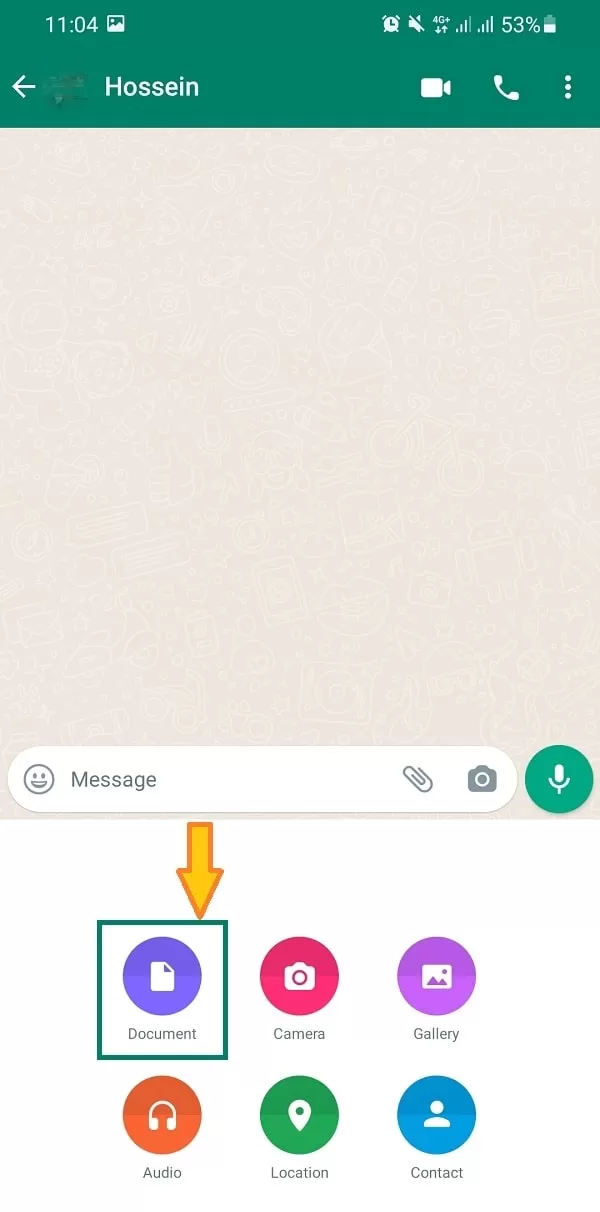
3. در این بخش فایل هایی که هیچ کاربردی برای شما ندارند را مشاهده خواهید کرد. برای آنکه به فایل های خود دسترسی پیدا کنید، باید گزینه Browse other docs را انتخاب کنید.
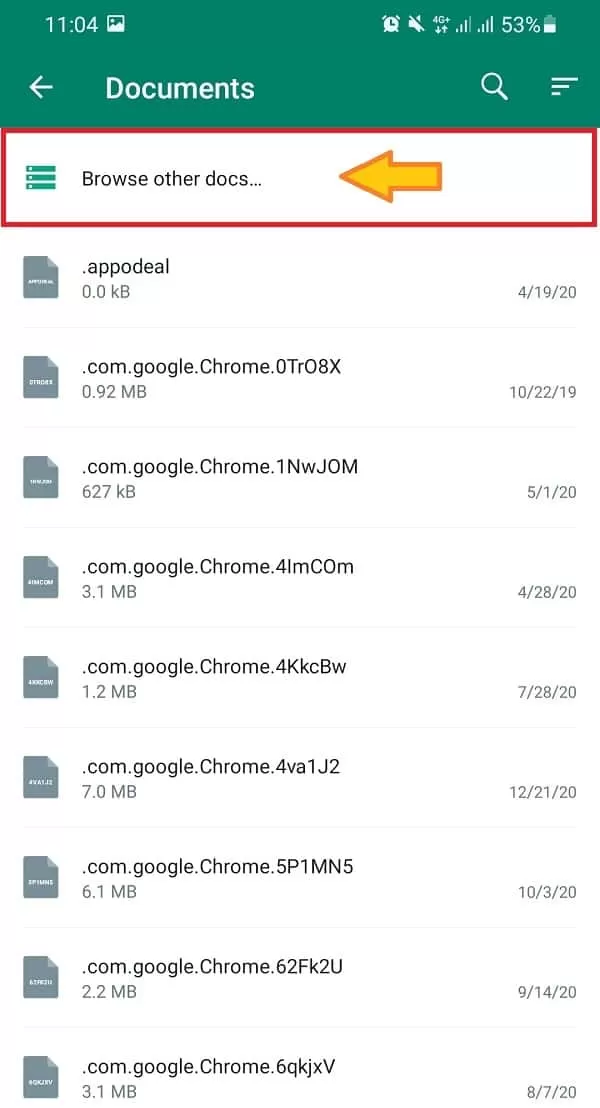
4. هم اکنون به مدیریت فایل گوشی خود منتقل خواهید شد. در این بخش تمام فایل هایی که اخیرا به گوشی شما اضافه شده اند دسترسی خواهید داشت که بالاترین فایل به منظور جدیدترین فایل می باشد. اگر فایل شما در این بخش است، از این بخش فایل را انتخاب و ارسال کنید.
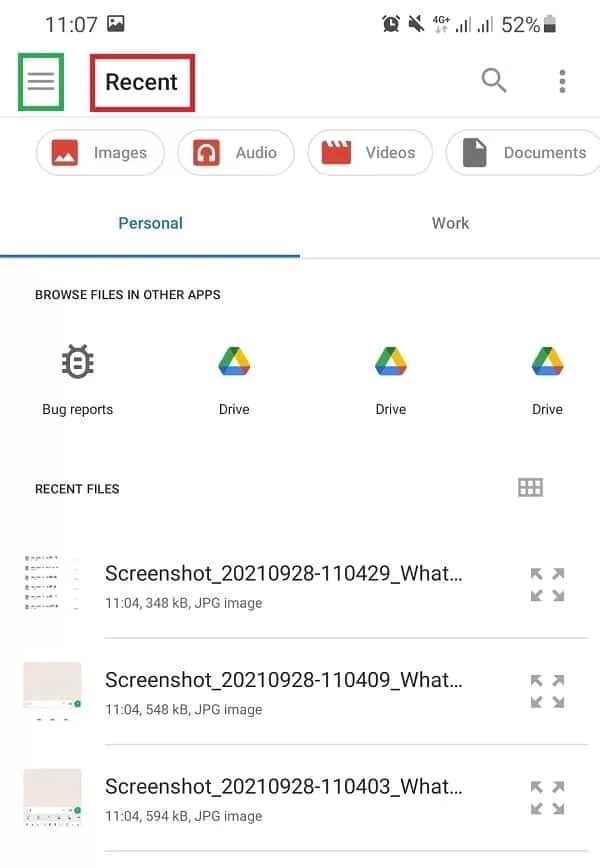
5. اما اگر فایل مدنظر شما در این بخش نیست، از قسمت بالا سمت چپ گزینه 3 خط افقی را انتخاب کنید. در این بخش به تمام قسمت های گوشی می توانید دسترسی پیدا کنید. از این رو اگر فایل شما در کدام یک از بخش های ذیل می باشد، آنرا انتخاب کنید تا ارسال شود. برای مثال فایل مدنظر ما در بخش Images می باشد و این بخش را انتخاب می کنیم.
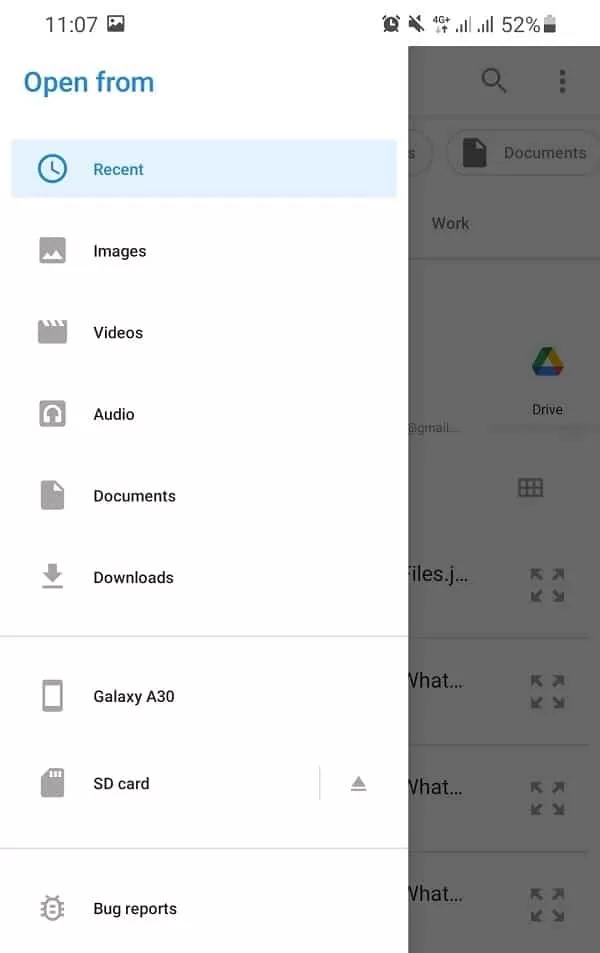
6. پوشه مدنظر را انتخاب می کنیم.
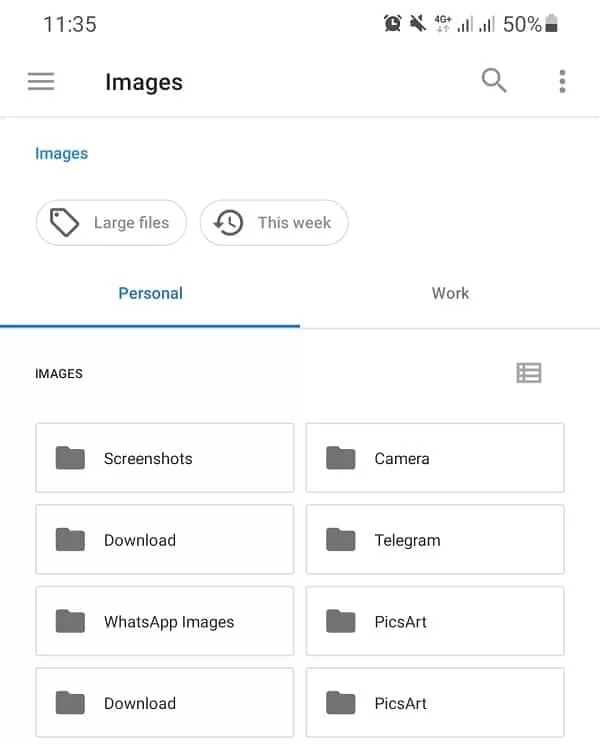
7. فایل مدنظر را انتخاب می کنیم که بعد از انتخاب تایید ارسال فایل از ما پرسیده خواهد شد. از این رو اگر مطمئن هستید، گزینه Send را انتخاب کنید.
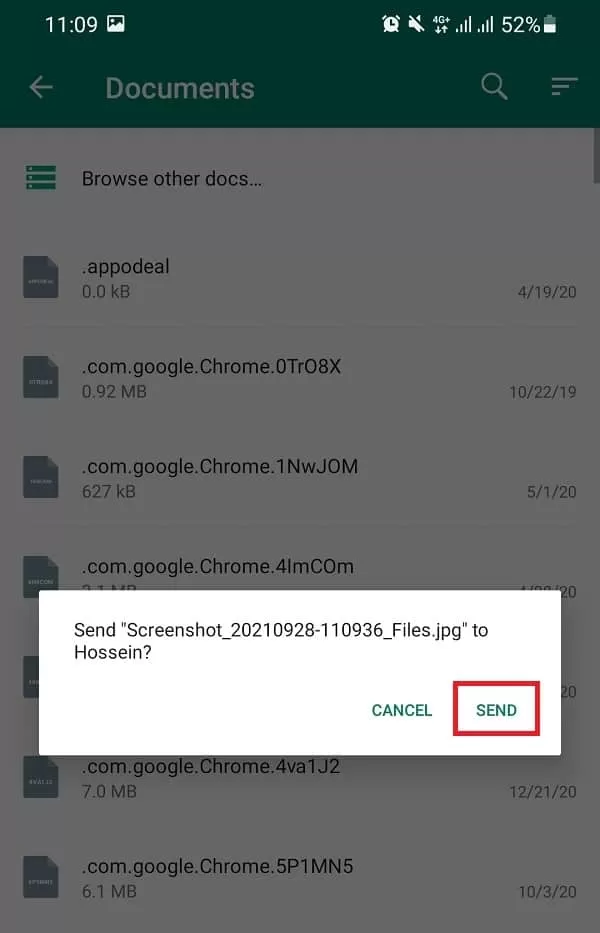
8. هم اکنون فایل مدنظر شما بصورت کامل و با کیفیت اصلی ارسال شده است.
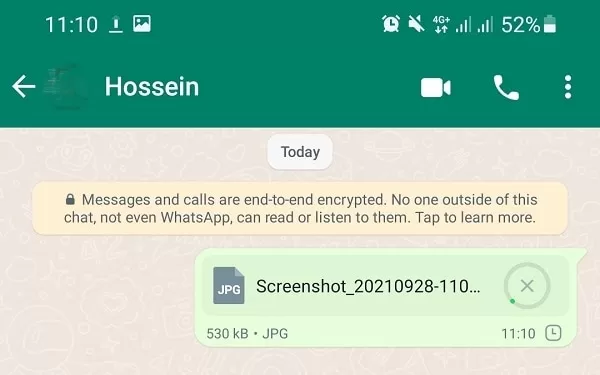
توجه داشته باشید اگر بصورت فایل، فایلی را تصمیم به اشتراک گذاری دارید، می بایست به شکل تصویر بالا ارسال شود.